Як відремонтувати жорсткий диск
Ремонт жорсткого диска - процедура, яка в ряді випадків дозволяє повернути працездатність накопичувача. Через специфіку цього пристрою серйозні пошкодження виправити самостійно зазвичай неможливо, але легкі проблеми можуть бути усунені без звернення до фахівця.
зміст
Ремонт жорсткого диска своїми руками
Повернути HDD в робочий стан можна навіть в тих випадках, якщо його не видно в BIOS. Однак далеко не часто виходить полагодити накопичувач в силу складності його конструкції. У деяких випадках за ремонт може знадобитися віддати суму, в декілька разів перевищує вартість самого вінчестера, і це має сенс робити тільки для відновлення вкрай важливих даних, що зберігаються на ньому.
Слід відрізняти ремонт вінчестера від його відновлення. У першому випадку мова йде про відновлення працездатності пристрою, а в другому - про повернення втрачених даних. Якщо вам необхідно повернути вилучені або загублені в результаті форматування файли, ознайомтеся з іншої нашої статті:
Детальніше: Кращі програми для відновлення видалених файлів з жорсткого диска
Ви також можете замінити вінчестер своїми руками, і по можливості скопіювати файли зі старого HDD на новий. Це підійде тим користувачам, хто не бажає звертатися до фахівців і вважає за краще просто позбутися від вийшов з ладу накопичувача.
урок: Заміна жорсткого диска на ПК і ноутбуці
Проблема 1: Пошкоджені сектора жорсткого диска
Биті сектора можна розділити на програмні і фізичні. Перші без праці відновлюються різними утилітами, і в результаті HDD працює стабільно і без збоїв.
Читайте також: 2 способи усунути помилки і биті сектора на жорсткому диску

Лікування фізично пошкоджених секторів не передбачає використання програм. При цьому сам накопичувач може почати видавати невластиві йому звуки: клацання, скрип, шурхіт і ін. Серед інших проявів неполадок - підвисання системи навіть при виконанні нескладних завдань, зникнення файлів або папок, або поява порожнього нерозміченого простору.
Виправити таку проблему жорсткого диска комп'ютера або ноутбука вручну неможливо. Тому користувачеві залишається або замінити вінчестер на новий і, по можливості, перенести на нього важливі дані, або використовувати послуги майстрів, які відновлюють дані з фізично пошкодженої поверхні в спеціальних умовах.
Зрозуміти, що є проблеми з секторами можна, використовуючи програми:
Якщо пристрій ще працює, але вже нестабільно, необхідно якомога швидше задуматися про придбання нового накопичувача. При цьому використання ПК з пошкодженим HDD настійно рекомендується звести до мінімуму.
Після підключення другого вінчестера можна виконати клонування всього HDD або тільки операційної системи.
уроки:
Як клонувати жорсткий диск
Перенесення системи на інший жорсткий диск
Проблема 2: Windows не бачить диск
Фізично справний накопичувач може не визначатися операційною системою навіть при підключенні до іншого комп'ютера, але бути видно в BIOS.

Ситуацій, при яких Windows не бачить пристрій, кілька:
- Відсутня буква диска. Може трапитися так, що те залишиться без букви (C, D, E і т.д.), через що перестане бути видно системі. Тут зазвичай допомагає просте форматування.
урок: Що таке форматування диска і як його правильно зробити
Після цього, якщо необхідно повернути вилучені дані, використовуйте спеціальні програми.
Детальніше: Програми для відновлення видалених файлів
- Диск отримав RAW формат. Форматування допоможе вирішити і цю ситуацію, однак воно - не єдиний спосіб повернути файлову систему NTFS або FAT. Детальніше про це читайте в інший нашій статті:
- Windows не бачить новий вінчестер. Тільки що куплений і підключений до системного блоку HDD може не визначатися системою, і це абсолютно нормально. Щоб почати користуватися пристроєм, потрібно його форматувати.
Проблема 3: BIOS не бачить диск
У більш серйозних випадках вінчестер може бути не видно не тільки в операційній системі, а й у BIOS. Зазвичай БІОС відображає всі підключені пристрої, навіть ті, які не визначаються в Windows. Таким чином можна зрозуміти, що фізично вони працюють, але є програмні конфлікти.
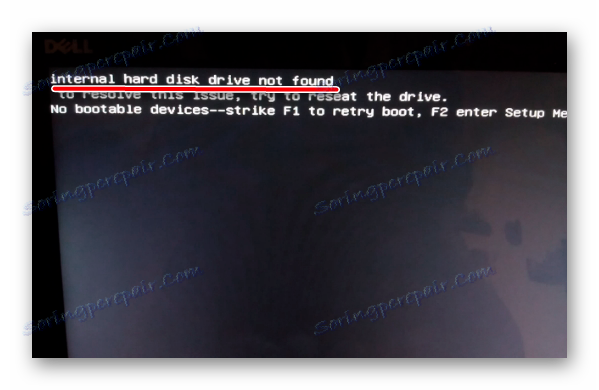
Коли пристрій не визначається і в BIOS, в більшості випадків це є наслідком однієї з двох причин:
- Неправильне підключення до материнської плати / проблеми з материнською платою
![Проблеми підключення жорсткого диска до материнської плати]()
Щоб виконати перевірку, обесточьте комп'ютер, зніміть кришку системного блоку і уважно перевірте, чи кабель, що йде від жорсткого диска до материнської плати. Огляньте сам провід - чи немає фізичних пошкоджень, сміття, пилу. Перевірте гніздо на материнській платі, упевніться, що кабель щільно до нього примикає.
По можливості використовуйте альтернативний провід та / або спробуйте скористатись іншим HDD, щоб перевірити, чи працює гніздо на материнській платі, і чи видно вінчестер в BIOS.
Навіть якщо жорсткий диск був встановлений давно, перевірити підключення все ж необхідно. Кабель може просто відійти від гнізда, в результаті чого BIOS не зможе знайти пристрій свого друга.
- механічна поломка
![Механічна поломка HDD]()
Як правило, в такому випадку користувач може чути клацання при запуску ПК, і це буде означати, що HDD намагається почати свою роботу. Але через фізичну поломки зробити це йому не вдається, тому ні Windows, ні BIOS не бачать пристрій.
Тут допоможе тільки професійний ремонт або заміна по гарантії.
В обох випадках дані на диску будуть втрачені.
Проблема 4: Жорсткий диск стукає під кришкою
Якщо ви почули стукіт всередині вінчестера, то, швидше за все, був пошкоджений контролер. Іноді вінчестер додатково може не визначатися в BIOS.

Щоб усунути цю проблему, потрібно цілком змінювати контролер, але самостійно зробити це практично неможливо. Спеціалізовані компанії проводять такий ремонт, однак це обійдеться в круглу суму. Отже, звертатися до майстрів є сенс тільки в тому випадку, коли збережена на диску інформація дуже важлива.
Проблема 5: HDD видає дивні звуки
У нормальному стані накопичувач не повинен видавати ніяких звуків крім шуму під час читання або запису. Якщо ви чуєте нехарактерні скрипи, тріски, клацання, стуки або навіть дряпання, то дуже важливо якомога швидше припинити користуватися пошкодженим HDD.

Залежно від тяжкості ушкодження, накопичувач може не визначатися в BIOS, різко зупинятися або навпаки безуспішно намагатися почати розкрутитися.
Діагностувати проблему в такому випадку самостійно дуже складно. Фахівцю потрібно розбирання пристрою для визначення джерела несправності. Надалі, виходячи з результатів огляду, буде вимагатися заміна пошкодженого елемента. Це може бути головка, циліндр, пластина або інші елементи.
Читайте також: Причини, за якими клацає жорсткий диск, і їх рішення
Ремонтувати накопичувач самостійно - дуже небезпечне заняття. По-перше, ви не завжди зможете самі зрозуміти, що саме потребує ремонту. По-друге, є величезна ймовірність вивести накопичувач з ладу. Але якщо ви хочете спробувати свої сили, то варто почати з правильної розбирання жорсткого диска і знайомства з основними його компонентами.
Детальніше: Як самостійно розібрати жорсткий диск
Розбирання буде актуальна в тому випадку, якщо ви готові до повного виходу пристрою з ладу, не боїтеся втратити дані, що зберігаються або вже зробили резервне копіювання.
Проблема 6: Вінчестер став повільно працювати
Знижена продуктивність - ще одна поширена причина, по якій користувачеві буде здаватися, що у жорсткого диска є якісь несправності. На щастя, HDD, на відміну від твердотільного накопичувача (SSD), не має тенденції до зниження швидкості з часом.

Низька швидкість роботи зазвичай з'являється в результаті програмних чинників:
- сміття;
- Висока фрагментація;
- Переповнена автозавантаження;
- Неоптимізовані параметри HDD;
- Биті сектора і помилки;
- Застарілий режим підключення.
Як усунути кожну з цих причин і збільшити швидкість роботи пристрою, читайте в окремій нашій статті:
урок: Як збільшити швидкість роботи жорсткого диска
Жорсткий диск - крихке пристрій, який дуже легко пошкодити будь-яким зовнішнім загрозою фізичної розправи, будь то тряска або падіння. Але в деяких випадках він може зламатися навіть при акуратному використанні і повної ізоляції від негативних факторів. Заявлений термін служби HDD становить близько 5-6 років, але на практиці він нерідко виходить з ладу в 2 рази швидше. Тому вам, як користувачу, необхідно заздалегідь піклуватися про збереження важливих даних, наприклад, мати в наявності додатковий HDD, флешку або користуватися хмарним сховищем. Це вбереже вас від втрати особистої інформації і додаткових грошових витрат, спрямованих на її відновлення.


